简单4步骤将视频下载到u盘 如何将视频下载到u盘
更新时间:2024-08-22 17:19:42作者:yang
在现代科技发达的今天,人们可以随时随地通过互联网观看各种视频内容,有时候我们可能会希望将喜欢的视频下载到U盘中,以便随身携带或分享给其他人。想要将视频下载到U盘其实并不复杂,只需简单的四个步骤即可完成。接下来我们将逐步介绍如何将视频下载到U盘,让您可以随时随地观看您喜欢的视频。
步骤如下:
1、首先将U盘插到电脑的USB接口上;

2、然后打开“计算机”里面的“可移动磁盘”或者你自己U盘的名字;
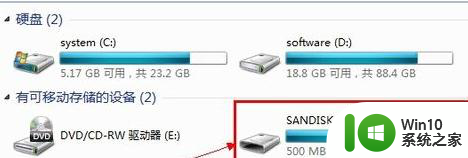
3、接着把你要下载(复制)到U盘的视频文件,然后点击鼠标右键,选择“发送到”→“可移动磁盘”;
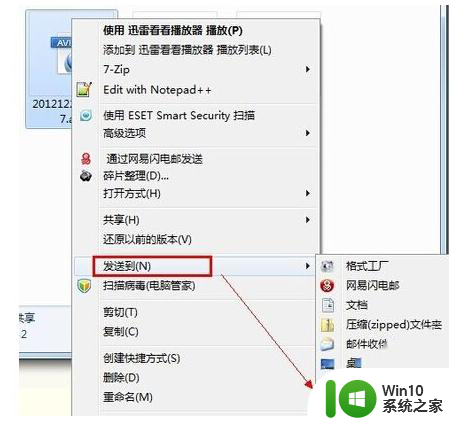
4、最后如果你是要把视频下载到指定的位置,先复制视频文件,然后进入U盘的指定位置,点击右键然后选择粘贴即可。
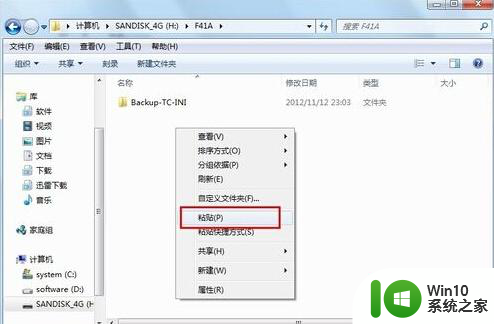
以上就是关于简单4步骤将视频下载到u盘的全部内容,有出现相同情况的用户就可以按照小编的方法了来解决了。
简单4步骤将视频下载到u盘 如何将视频下载到u盘相关教程
- 怎样将视频存到u盘里 如何将电脑视频传输到U盘
- 怎样将光盘上的视频复制到u盘上 如何将光盘上的视频复制到U盘上
- 怎样将电影拷贝到U盘里 视频文件如何复制到U盘中
- 视频复制到U盘后无法播放怎么办 如何解决将视频拷贝到新U盘后无法播放的问题
- 怎样视频下载到u盘里 视频如何下载到U盘里
- 怎么把dvd里的视频拷到u盘上 如何将DVD上的视频拷贝到U盘上
- 怎么从网上下载视频到u盘 如何将电脑中的视频文件下载到U盘上
- 怎么把视频保存在u盘里 如何将电脑上的视频文件拷贝到U盘
- 怎样把电脑上的视频存入u盘 如何将电脑中的大视频文件保存到U盘里
- 如何下载mp4格式的视频到u盘 u盘怎么下载mp4视频
- 怎么下载音乐视频到u盘上 如何下载音频到u盘上
- 怎么把视频放到u盘里 U盘怎么存储视频文件
- U盘装机提示Error 15:File Not Found怎么解决 U盘装机Error 15怎么解决
- 无线网络手机能连上电脑连不上怎么办 无线网络手机连接电脑失败怎么解决
- 酷我音乐电脑版怎么取消边听歌变缓存 酷我音乐电脑版取消边听歌功能步骤
- 设置电脑ip提示出现了一个意外怎么解决 电脑IP设置出现意外怎么办
电脑教程推荐
- 1 w8系统运行程序提示msg:xxxx.exe–无法找到入口的解决方法 w8系统无法找到入口程序解决方法
- 2 雷电模拟器游戏中心打不开一直加载中怎么解决 雷电模拟器游戏中心无法打开怎么办
- 3 如何使用disk genius调整分区大小c盘 Disk Genius如何调整C盘分区大小
- 4 清除xp系统操作记录保护隐私安全的方法 如何清除Windows XP系统中的操作记录以保护隐私安全
- 5 u盘需要提供管理员权限才能复制到文件夹怎么办 u盘复制文件夹需要管理员权限
- 6 华硕P8H61-M PLUS主板bios设置u盘启动的步骤图解 华硕P8H61-M PLUS主板bios设置u盘启动方法步骤图解
- 7 无法打开这个应用请与你的系统管理员联系怎么办 应用打不开怎么处理
- 8 华擎主板设置bios的方法 华擎主板bios设置教程
- 9 笔记本无法正常启动您的电脑oxc0000001修复方法 笔记本电脑启动错误oxc0000001解决方法
- 10 U盘盘符不显示时打开U盘的技巧 U盘插入电脑后没反应怎么办
win10系统推荐
- 1 番茄家园ghost win10 32位官方最新版下载v2023.12
- 2 萝卜家园ghost win10 32位安装稳定版下载v2023.12
- 3 电脑公司ghost win10 64位专业免激活版v2023.12
- 4 番茄家园ghost win10 32位旗舰破解版v2023.12
- 5 索尼笔记本ghost win10 64位原版正式版v2023.12
- 6 系统之家ghost win10 64位u盘家庭版v2023.12
- 7 电脑公司ghost win10 64位官方破解版v2023.12
- 8 系统之家windows10 64位原版安装版v2023.12
- 9 深度技术ghost win10 64位极速稳定版v2023.12
- 10 雨林木风ghost win10 64位专业旗舰版v2023.12